Formularz pozycji jest dostępny po wciśnięciu przycisku ![]() na liście towarów wpisanych na dokument.
na liście towarów wpisanych na dokument.
Formularz pozycji składa się z zakładek: [Ogólne], [Szczegóły], [Atrybuty], [Akcyza] (po odpowiednim skonfigurowaniu) oraz [Składniki] dla usług złożonych z zaznaczonym parametrem Pobieranie składników na FS/PA .
Formularz pozycji: zakładka [Ogólne]
Na zakładce [Ogólne] zebrane są informacje dotyczące ilości oraz ceny/ wartości. Zawiera następujące informacje:
Lp. – numer kolejny pozycji na fakturze.
Towar – kod i pełna nazwa towaru. Z tego miejsca można zmienić sprzedawany towar/usługę, wprowadzając nowy kod z klawiatury lub wybierając z listy zasobów, która zostanie wyświetlona po naciśnięciu przycisku Towar. Nazwa towaru jest możliwa do zmiany tylko wtedy, gdy na karcie ewidencyjnej tej pozycji (zakładka [Dodatkowe]) zaznaczony jest parametr Pozwól na edycję nazwy na dokumencie. Zmiany w nazwie zostaną zapamiętane wraz z utworzonym dokumentem, natomiast nie mają żadnego wpływu na nazwę towaru/usługi na jego karcie ewidencyjnej.
Opis – dodatkowy opis pozycji. Opis ten może być kopiowany z karty ewidencyjnej towaru/usługi jeśli na karcie ewidencyjnej (zakładka [Dodatkowe]) zaznaczony jest parametr Kopiuj opis na fakturę.
Jeśli dodatkowo na karcie ewidencyjnej zaznaczony jest parametr Pozwól na edycję opisu na dokumencie:
- operator wystawiający dokument może dokonywać w opisie zmian. Zmiany te zostaną zapamiętane wraz z utworzonym dokumentem, ale nie mają wpływu na treść pola Opis na karcie towaru/usługi.
- dla opisu dostępny jest przycisk Opis/ Atrybuty pod którym znajduje się lista atrybutów towaru, dla których na karcie ewidencyjnej towaru/usługi (na zakładce [Atrybuty], w oknie Atrybut towaru) zaznaczono parametr dokleić do opisu dokumentu. Taki atrybut jest automatycznie dodawany do opisu pozycji Faktury. Jeśli dodatkowo dla atrybutu towaru zaznaczono kod atrybutu przed wartością, będzie on wyświetlany opisie pozycji.
Kategoria – jest pobierana z karty ewidencyjnej towaru/usługi, ale na użytek bieżącego dokumentu można ją zmienić. Istnieje możliwość księgowania dokumentu wg kategorii przypisanej pozycjom na dokumencie.
PKWiU – numer PKWiU. Można go wpisać na pozycji faktury i zmiana zostanie zapamiętana z dokumentem, ale nie wpłynie na zawartość karty ewidencyjnej.
Stawka VAT – jest kopiowana z karty ewidencyjnej, ale na użytek bieżącego dokumentu można ją zmienić.
Ilość – ilość sprzedawanego towaru. Obok wyświetlana jest jednostka miary (domyślnie jest to jednostka podstawowa z karty towaru). Zarówno ilość jak i jednostkę miary można dowolnie zmieniać.
Stan towaru – aktualny stan towaru na magazynie wybranym na dokumencie. Informacja jest przydatna przy dodawaniu pozycji na dokument poprzez podniesienie formularza (metoda ustawiana w menu System/ Konfiguracja/ Firma/ Handel/ Parametry).
Ilość w polu Stan towaru jest zależna od parametru w menu System/ Konfiguracja/ Firma/ Magazyn/ Parametry – Nie pozwalaj na wydanie towaru, gdy występują rezerwacje. Jeśli parametr jest:
- zaznaczony – sprawdzana jest ilość dostępna towaru (pomniejszona o rezerwacje),
- niezaznaczony – sprawdzana jest całkowita ilość towaru na magazynie.
- Prezentowany jest stan towaru na datę sprzedaży (w przypadku PA, FS), datę wydania (w przypadku WZ) i datę wystawienia (w przypadku RW, MM).
- Stan towaru prezentowany jest w jednostce miary towaru wskazanej na dokumencie.
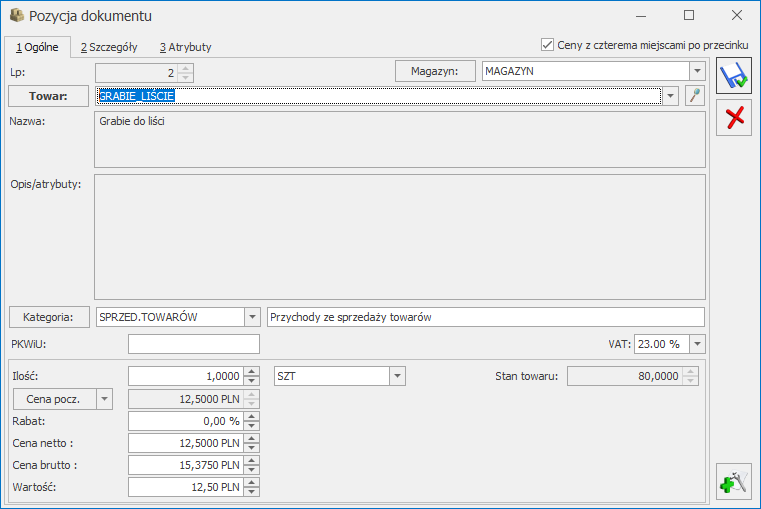
Cena początkowa – cena za jednostkę podstawową towaru. Wyświetlona zostanie cena domyślna ustawiona na karcie towaru, kontrahencie lub magazynie. Szczegółowe informacje na ten temat znajdują się w artykule Ceny sprzedaży. Grupę cenową można zmienić naciskając przycisk Cena początkowa i dokonując wyboru z wyświetlonej listy.
Rabat – rabat % ustalony dla pozycji. Można go zmienić.
Cena netto/brutto – cena za jednostkę, w której towar był wpisany na dokument. Jeśli jest to jednostka pomocnicza – cena jest odpowiednio przeliczona. Na formularzu pozycji widoczna jest zarówno cena netto, jak i brutto. Obydwa pola są edytowalne, jednak cena zostanie ostatecznie przeliczona zgodnie z zastosowanym na dokumencie algorytmem podatku VAT
Wartość netto/brutto – wartość pozycji. Netto czy brutto – zależy od stosowanego na dokumencie algorytmu liczącego podatek VAT.
Jeśli cena towaru podana jest w walucie obcej – program wyświetla poszczególne ceny (w walucie/ w PLN) w odrębnych kolumnach. Sposób przeliczania cen na formularzu jest dokładnie opisany tutaj.
Formularz pozycji: zakładka [Szczegóły]
Na zakładce [Szczegóły] można podejrzeć:
Wartość netto – wartość netto pozycji,
Kwota VAT – wartość podatku VAT wyliczonego dla pozycji,
Wartość brutto – wartość brutto pozycji,
Koszt zakupu – koszt zakupu towarów lub koszt usługi. Na karcie ewidencyjnej usługi można wprowadzić procentowy lub kwotowy koszt przypadający na jedną jednostkę miary. W opisywanym polu wyświetlany jest łączny koszt związany z pozycją. W przypadku usług istnieje możliwość ręcznego wprowadzenia kosztu zakupu. Domyślnie koszt jest wyliczany na podstawie danych z karty usługi (zakładka [Dodatkowe]).
Jednostka miary – jednostka miary wykorzystana na dokumencie. W przypadku jednostki pomocniczej wyświetlany jest przelicznik dla jednostki podstawowej.
Kurs – pole jest widoczne dla dokumentów wystawianych w walucie. Widoczny jest kurs ustalony na dokumencie.
Formularz pozycji: zakładka [Atrybuty]
Istnieje możliwość skojarzenia towaru z tzw. atrybutami. Umożliwia to pamiętanie większej ilości parametrów związanych z towarem. Parametry takie to np. kolor towaru, numer seryjny, położenie w magazynie, waga, termin ważności, kod (numer katalogowy) u dostawcy itp. Wykorzystanie atrybutów na poszczególnych kartach zależy od potrzeb danego towaru. Dodatkowe atrybuty karty rozszerzają także możliwości analityczne programu.
Zasady definiowania atrybutów i kojarzenia ich towarami zostały dokładniej opisane w artykule Atrybuty towaru
Atrybuty prezentowane są w formie listy z możliwością edycji wartości.
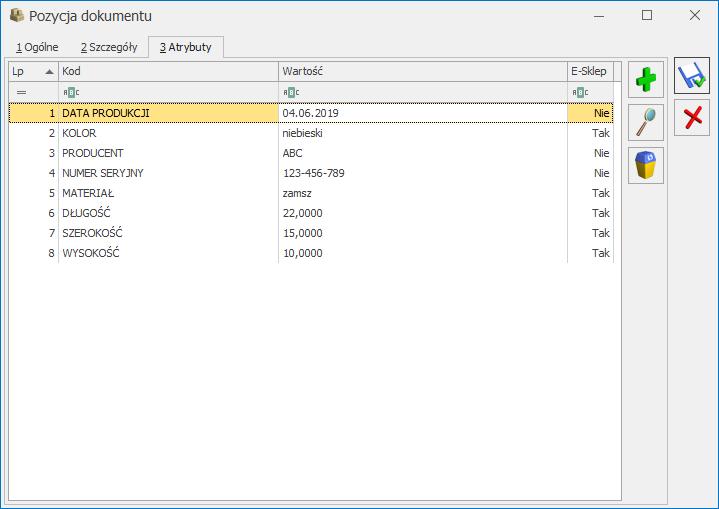
- Lp – numer kolejny atrybutu.
- Kod – kod atrybutu przenoszony z formularza towaru, z zakładki [Atrybuty].
- Wartość – wartość atrybutu w formacie tekst, liczba, lista lub data. Pole edytowalne.
- E-sklep – kolumna widoczna jest tylko dla zamówień pochodzących z Comarch e-Sklep. W kolumnie wyświetlana jest wartość Tak/Nie odpowiednio jeśli wartość atrybutu została przesłana z Comarch e-Sklep.
Istnieje natomiast możliwość edycji takiego atrybutu. Jeśli zmieniona zostanie tylko jego wartość, wówczas w kolumnie E-Sklep pozostanie Tak. Jeśli zmieniony zostanie kod atrybutu, wtedy wartość w kolumnie E-Sklep zmieni się na Nie.
Pod nazwami kolumn dostępny jest wiersz filtra, umożliwiający zawężenie wyświetlanej listy według ustalonych kryteriów. Możliwe jest również tworzenie własnych kolumn poprzez funkcję personalizacji.[/su_list]
Na liście dostępne są przyciski:
- Zapisz zmiany
 / Anuluj zmiany
/ Anuluj zmiany  – odpowiednio powodujące zapis lub zaniechanie zapisu zmian na oknie oraz jego zamknięcie.
– odpowiednio powodujące zapis lub zaniechanie zapisu zmian na oknie oraz jego zamknięcie. - Dodanie atrybutu
 – umożliwia dodawanie atrybutów poprzez edycję bezpośrednio na liście, bez konieczności podnoszenia formularza atrybutu. Naciśnięcie przycisku powoduje utworzenie nowego wiersza dla atrybutu, gdzie możemy wprowadzić kod atrybutu lub za pomocą przycisku
– umożliwia dodawanie atrybutów poprzez edycję bezpośrednio na liście, bez konieczności podnoszenia formularza atrybutu. Naciśnięcie przycisku powoduje utworzenie nowego wiersza dla atrybutu, gdzie możemy wprowadzić kod atrybutu lub za pomocą przycisku  , otworzyć listę atrybutów. Jeśli podamy nieistniejący kod atrybutu lub naciśniemy
, otworzyć listę atrybutów. Jeśli podamy nieistniejący kod atrybutu lub naciśniemy  otworzy się lista atrybutów zdefiniowana w menu Ogólne/Atrybuty na zakładce Towaru (z pominięciem atrybutów o formacie binaria).
otworzy się lista atrybutów zdefiniowana w menu Ogólne/Atrybuty na zakładce Towaru (z pominięciem atrybutów o formacie binaria). - Edycja atrybutu
 – umożliwia edycję na liście dla wartości z kolumny Kod lub Wartość atrybutu
– umożliwia edycję na liście dla wartości z kolumny Kod lub Wartość atrybutu - Usunięcie atrybutu

Dodatkowo w menu kontekstowym, uruchamianym prawym klawiszem myszy, dostępna jest opcja Dodaj seryjnie, wywoływana również skrótem klawiszowym <ALT>+<INSERT>.
Na liście można zmieniać dowolnie kolejność atrybutów metodą „przeciągnij i upuść”, przestawiając poszczególne atrybuty z wciśniętym lewym klawiszem myszy.
Możliwe jest również kopiowanie atrybutów wraz z wartościami. Po ustawieniu się w wybranym wierszu należy nacisnąć kombinację klawiszy <CTRL>+<INSERT> lub przytrzymać <CTRL> i nacisnąć ikonę zielonego plusa. Skopiowany atrybut pojawi się w ostatnim wierszu.
Dodawanie wartości do definicji atrybutu typu lista
Dwukrotne kliknięcie w kolumnie [Wartość] na konkretnym atrybucie, uruchamia edycję bezpośrednio na liście.
Dla atrybutów typu lista możliwe jest dodanie nowej wartości dla definicji atrybutu, bezpośrednio z poziomu formularza pozycji dokumentu. Wprowadzając atrybut typu lista dla pozycji dokumentu, możemy wskazać opcję <Nowa> z rozwijanej listy wartości. Po jej wybraniu podnoszone jest okno Nowa wartość – zostanie dodana, w którym można zdefiniować nową wartość listy.
Istnieje też możliwość wprowadzenia dla wybranego atrybutu, w kolumnie [Wartość] bezpośrednio ciągu znaków. Po zatwierdzeniu takiego wpisu, program sprawdza czy wpisana wartość znajduje się już na liście wartości atrybutu. Jeśli tak, wówczas zatwierdzany jest wybór. Jeśli nie, pojawi się komunikat Czy wprowadzoną wartość dopisać do atrybutu wraz z opcjami wyboru Tak/Nie:
- Tak powoduje dodanie nowej wartości listy oraz zatwierdzenie wyboru
- Nie powoduje wycofanie z edycji bez zapisu
Modyfikacja wartości atrybutów możliwa jest również na korektach dokumentów.
Atrybuty pozycji zależne od kontrahenta
W przypadku gdy na karcie cennikowej, na zakładce [Atrybuty], znajdują się atrybuty zależne od kontrahenta, atrybuty te zostaną przeniesione na dokument tylko i wyłącznie wtedy, kiedy na dokumencie jest wybrany kontrahent przypisany do tych atrybutów. Jeżeli zmienimy kontrahenta na innego, który nie jest przypisany do atrybutu zależnego, atrybut jest usuwany.
Formularz pozycji: zakładka [Składniki]
Zakładka pojawia się tylko dla pozycji o typie usługa złożona, które na swojej karcie mają zaznaczony parametr Pobieranie składników na FS/PA (funkcjonalność dostępna w modułach Handel, Handel Plus). Użytkownik może tutaj zmienić skład receptury, wybrać inną, spośród dostępnych dla tej usługi lub też wprowadzić ręcznie składniki, jeżeli dla usługi nie utworzono żadnej receptury. Dla wszystkich składników możliwe jest określenie: ilości, jednostki miary oraz magazynu. Jeśli w skład usługi złożonej wchodzi usługa prosta, Użytkownik może określić jej koszt, wpisując odpowiednią wartość w kolumnie Wartość zakupu.
Magazyn dla ręcznie dodanych składników ustawiany jest zgodnie z aktualnie podanym magazynem dla usługi złożonej.
Formularz pozycji: zakładka [Akcyza]
Zakładka [Akcyza] zawiera przeniesione z karty towaru: kod CN, wartość opałową GJ/1000 kg oraz stawkę akcyzy.
Widoczna tu ilość w 1000 kg wyliczona jest na podstawie ilości towaru z dokumentu i przelicznika między jednostkami określonego na karcie towaru.
Wyliczona Wartość akcyzy stanowi iloczyn wartości opałowej, stawki akcyzy i ilości sprzedawanego/wydawanego towaru.
Powyższe informacje będą służyły do wyliczania podatku akcyzowego podczas generowania z programu deklaracji AKC-WW.
Naliczenie podatku akcyzowego jest możliwe na:
- Fakturze Sprzedaży, Paragonie, Wydaniu Zewnętrznym, Rozchodzie Wewnętrznym,
- Fakturze Zakupu, Przyjęciu Zewnętrznym, Przyjęciu Wewnętrznym.
Księgowanie akcyzy
Dla schematów księgowych o typie Faktury Sprzedaży, Paragony, Faktury Zakupu, Wydania Zewnętrzne, Przyjęcia Zewnętrzne, Rozchody Zewnętrzne i Przyjęcia Zewnętrzne dostępne są w programie makra umożliwiające księgowanie akcyzy. Więcej informacji na ten temat można znaleźć w artykule Podatek akcyzowy na wyroby węglowe
Formularz pozycji: zakładka [Intrastat]
Zakładka [Intrastat] jest widoczna na pozycji dokumentu tylko i wyłącznie wtedy, gdy na dokumencie znajdują się pozycje, które powinny być wykazane w deklaracji Intrastat.
Zakładka [Intrastat] zawiera dane przeniesione z kartoteki towarowej, z zakładki [Dodatkowe/Intrastat]:
- kod CN – wartość przenoszona z karty towaru bez możliwości edycji,
- Kraj pochodzenia – w deklaracji Intrastat uwzględniany jest kod kraju pochodzenia, który jest zapisany na pozycji dokumentu. Przy zapisie dokumentu, jeżeli kod kraju pochodzenia nie został uzupełniony pojawi się komunikat mówiący o konieczności wypełnienia tego kodu: Nie uzupełniono pola kod kraju pochodzenia na pozycji XX. Pole jest wymagane dla deklaracji Intrastat. Czy zapisać dokument?
Jeżeli na karcie towaru, na zakładce [Dodatkowe/Intrastat] pole Kraj pochodzenia będzie wypełnione, to kod z tego pola przenoszony jest na pozycję dokumentu z możliwością edycji. Na dokumenty korygujące kod kraju pochodzenia będzie przenoszony bezpośrednio z dokumentu korygowanego, także z możliwością modyfikacji. Kod kraju pochodzenia można edytować zarówno na dokumencie zapisanym w buforze jak i na dokumencie zatwierdzonym na stałe. Zmiany zostaną uwzględnione po zapisie pozycji i dokumentu.

